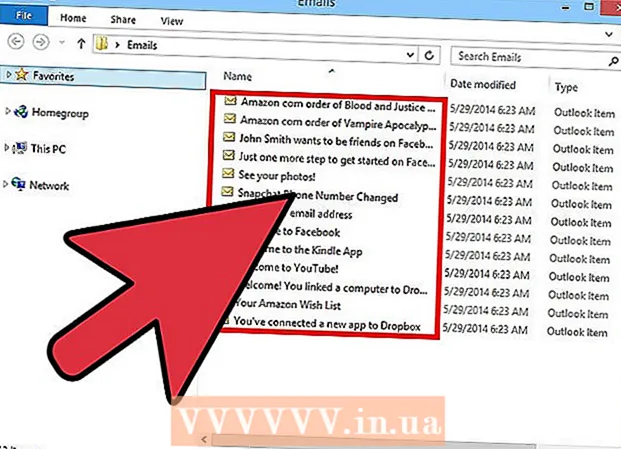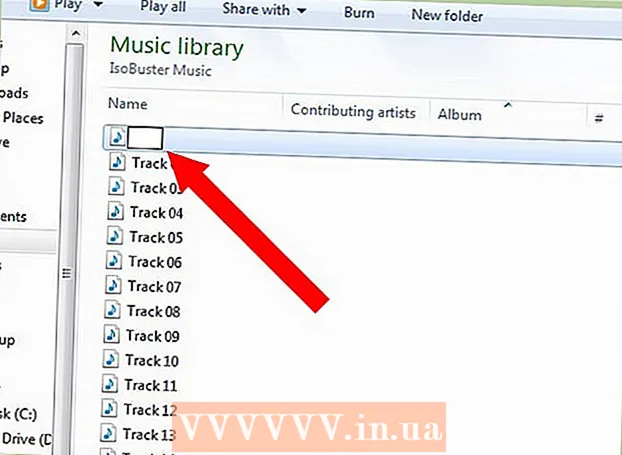Auteur:
John Stephens
Date De Création:
22 Janvier 2021
Date De Mise À Jour:
29 Juin 2024
![comment télécharger backstab sur Android apk data offline [ 500 mb]](https://i.ytimg.com/vi/1W8_XvtEdOM/hqdefault.jpg)
Contenu
Cet article vous montrera comment installer des applications du Google Play Store sur votre téléphone ou tablette Android.
Pas
Appuyez sur l'icône Applications. Cette icône est généralement composée de plusieurs points ou petits carrés à l'intérieur d'un cercle en bas de l'écran d'accueil.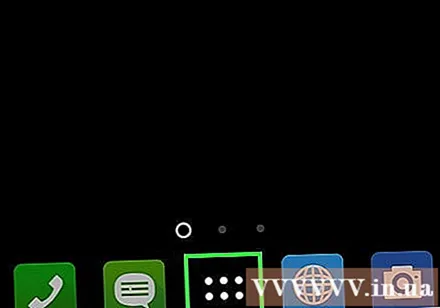
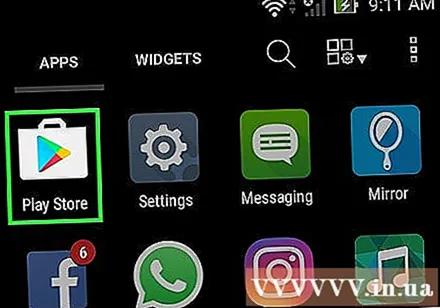
Faites défiler vers le bas et touchez Play Store. L'application ressemble à un triangle multicolore sur une paire de documents blancs.- Lorsque vous ouvrez le Play Store pour la première fois, vous devez saisir les informations de votre compte Google et votre mode de paiement. Suivez les instructions à l'écran lorsque vous y êtes invité.

Saisissez le nom d'une application ou d'un mot-clé dans la zone de recherche en haut de l'écran.- Par exemple, vous pouvez entrer wikihow pour trouver l'application wikiHow ou Photos pour parcourir diverses applications de capture et d'édition de photos.
- Si vous souhaitez simplement parcourir les applications, vous pouvez ignorer la recherche. Au lieu de cela, faites défiler vers le bas et consultez les catégories, les graphiques et les recommandations du Play Store.

Appuyez sur l'icône de recherche. Cette icône ressemble à une loupe dans le coin inférieur droit du clavier.
Sélectionnez une application dans les résultats de la recherche. Cela vous mènera à la page des détails de l'application, où vous pourrez lire la description de l'application, voir les avis des utilisateurs et les captures d'écran de l'application.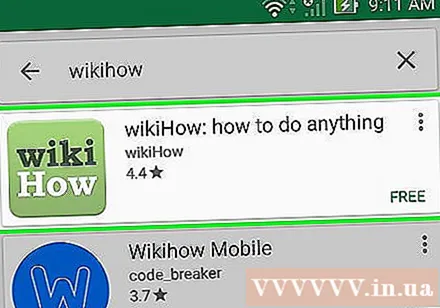
- De nombreuses applications ont des noms similaires, votre recherche peut donc obtenir de nombreux résultats. Les applications dans les résultats de recherche apparaissent dans des «cadres» séparés avec leurs propres icônes d'application, développeurs, étoiles de notation et prix.
Appuyez sur le bouton INSTALLER Le vert (paramètres) est juste en dessous du nom de l'application. S'il s'agit d'une application payante, le bouton vert affichera le prix de l'application au lieu du mot «INSTALLER» (exemple: «80 000 VND»).
- Lors du téléchargement d'une application payante, vous devrez confirmer le mot de passe de votre compte Google.
Appuyez sur le bouton OUVERT (Ouvert). Lorsque l'installation est terminée, le bouton «INSTALLER» (ou le prix) deviendra le bouton «OUVRIR». Cela lancera l'application pour la première fois.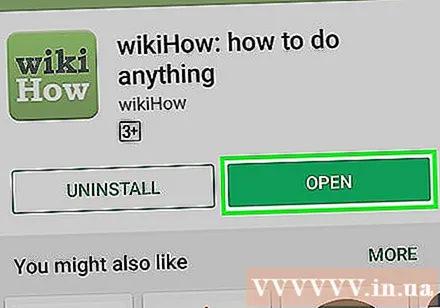
- Pour ouvrir ultérieurement cette application nouvellement installée, appuyez sur l'icône Applications sur l'écran d'accueil, puis appuyez sur l'icône de l'application nouvellement installée.
Conseil
- Lisez les avis avant d'installer une application, vous apprendrez beaucoup d'informations utiles, par exemple si l'application contient des publicités ou non, convient aux enfants, etc.
- Le Play Store améliorera la recommandation à mesure que vous continuez à télécharger des applications. Pour consulter les recommandations, ouvrez le Play Store et faites défiler jusqu'à la section «Recommandé pour vous».